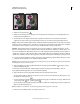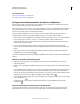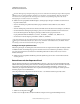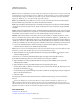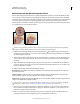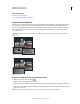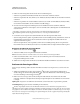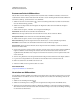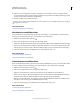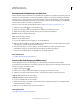Operation Manual
182
VERWENDEN VON PHOTOSHOP
Retuschieren und Transformieren
Letzte Aktualisierung 9.6.2011
Ersetzen von Farbe in Bildbereichen
Mit dem Farbe-ersetzen-Werkzeug wird das Ersetzen bestimmter Farben in Bildern vereinfacht. Sie können eine
bestimmte Farbe mit einer anderen Farbe übermalen. Das Farbe-ersetzen-Werkzeug funktioniert nicht bei Bildern in
den Farbmodi „Bitmap“, „Indizierte Farben“ und „Mehrkanal“.
1 Wählen Sie das Farbe-ersetzen-Werkzeug . (Wenn das Werkzeug nicht sichtbar ist, halten Sie die Maustaste
über dem Pinsel-Werkzeug gedrückt.)
2 Wählen Sie in der Optionsleiste eine Pinselspitze. Im Allgemeinen sollten Sie für den Füllmodus die Option
„Farbe“ beibehalten.
3 Wählen Sie für die Option „Aufnahme“ eine der folgenden Einstellungen:
Kontinuierlich Nimmt die Farben beim Ziehen kontinuierlich auf.
Einmal Ersetzt die entsprechende Farbe nur in Bereichen in der Farbe, auf die Sie als Erstes klicken.
Hintergrund-Farbfeld Ersetzt nur Bereiche in der aktuellen Hintergrundfarbe.
4 Wählen Sie für die Option „Grenzen“ eine der folgenden Einstellungen:
Nicht aufeinander folg. Ersetzt die aufgenommene Farbe überall dort, wo sie unter dem Mauszeiger auftritt.
Benachbart Ersetzt die Farben, die unmittelbar auf die Farben unter dem Mauszeiger folgen.
Konturen finden Ersetzt verbundene Bereiche, die die aufgenommene Farbe enthalten, wodurch die Schärfe der
Kanten besser erhalten bleibt.
5 Geben Sie für „Toleranz“ einen Prozentwert (zwischen 0 und 255) ein bzw. legen Sie den Prozentwert mithilfe des
Reglers fest. Wählen Sie einen niedrigen Prozentsatz, wenn nur die Farben ersetzt werden sollen, die dem
angeklickten Pixel sehr ähnlich sind, und legen Sie einen hohen Prozentsatz fest, wenn ein größerer Farbbereich
ersetzt werden soll.
6 Wenn Sie eine glatte Kante in den korrigierten Bereichen festlegen möchten, aktivieren Sie die Option „Glätten“.
7 Legen Sie eine Vordergrundfarbe fest, die anstelle der unerwünschten Farbe verwendet werden soll.
8 Klicken Sie auf die Farbe, die im Bild ersetzt werden soll.
9 Ziehen Sie im Bild, um die entsprechende Farbe zu ersetzen.
Verwandte Themen
„Beispiele für Füllmethoden“ auf Seite 348
Verwischen von Bildbereichen
Der Wischfinger simuliert den Effekt, der entsteht, wenn ein Finger durch noch nicht getrocknete Farbe gezogen wird.
Er nimmt Farben an der Stelle auf, an der Sie zu ziehen beginnen, und verschiebt sie in die Richtung, in die Sie den
Zeiger ziehen.
1 Wählen Sie das Wischfinger-Werkzeug .
2 Wählen Sie eine Pinselspitze aus und legen Sie in der Optionsleiste die Optionen für die Füllmethode fest.
3 Aktivieren Sie in der Optionsleiste die Option „Alle Ebenen aufnehmen“, wenn beim Verwischen die Farbdaten
aller sichtbaren Ebenen verwendet werden sollen. Bei deaktivierter Option verwendet das Wischfinger-Werkzeug
nur die Farben der aktiven Ebene.